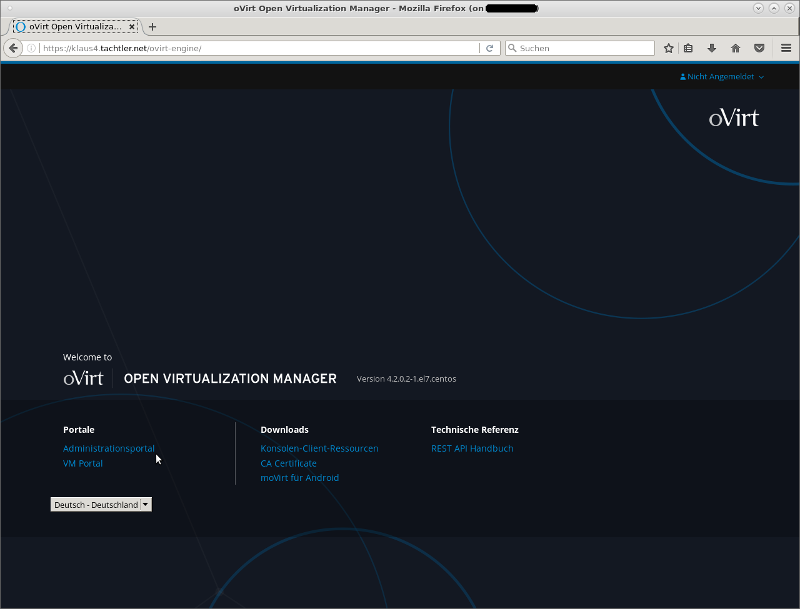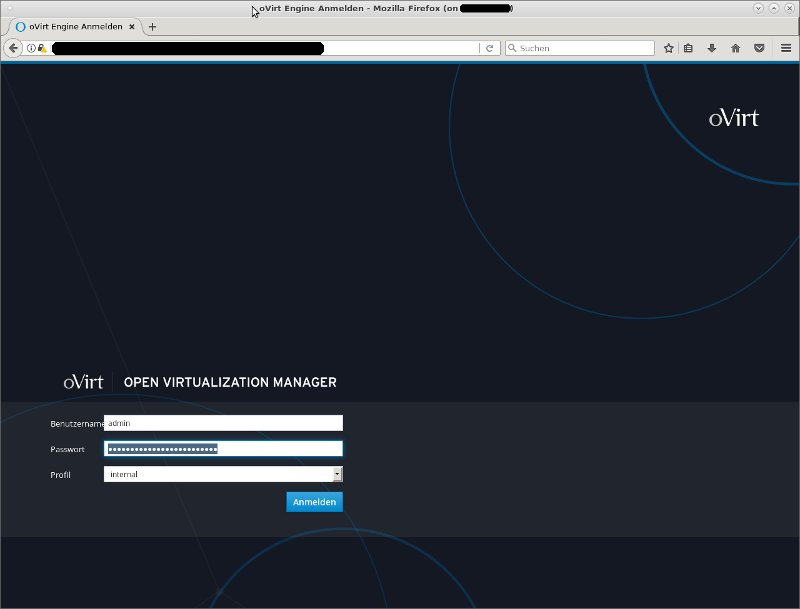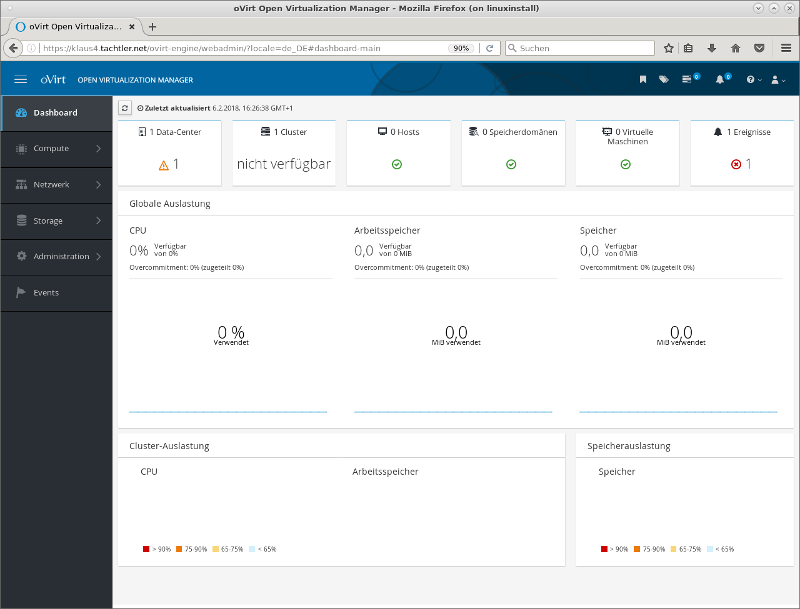Dies ist eine alte Version des Dokuments!
Inhaltsverzeichnis
oVirt - Installation - CentOS 7
 ist eine komplette Virtualisierungsmanagement-Plattform, lizenziert und entwickelt als Open Source Software. oVirt baut auf der leistungsstarken, kernelbasierten virtuellen Maschine (KVM-Hypervisor) und auf dem RHEV-M Management Server auf, der von Red Hat für die Open-Source-Community freigegeben wurde.
ist eine komplette Virtualisierungsmanagement-Plattform, lizenziert und entwickelt als Open Source Software. oVirt baut auf der leistungsstarken, kernelbasierten virtuellen Maschine (KVM-Hypervisor) und auf dem RHEV-M Management Server auf, der von Red Hat für die Open-Source-Community freigegeben wurde.
oVirt ist eine Open Source Server- und Desktop-Virtualisierungsplattform, die auf Betriebssystemen wie CentOS und Red Hat Enterprise Linux basiert.
Übersicht der oVirt Schlüsselkomponenten:
| Komponentenname | Beschreibung |
|---|---|
| oVirt Engine | Bereitstellung von Ressourcen und Verwaltung des Zugriffs auf diese. |
| Hosts | Server, die die Verarbeitungsmöglichkeiten und Speicherressourcen bereitstellen, die für die Ausführung von virtuellen Maschinen benötigt werden |
| Storage | Speicher, um die mit den virtuellen Maschinen verknüpften Daten zu speichern. |
| Beschreibung | Externer Link |
|---|---|
| Homepage | https://www.ovirt.org/ |
| Herunterladen | https://www.ovirt.org/download/ |
| Dokumentation | https://www.ovirt.org/documentation/ |
| Installation | https://www.ovirt.org/documentation/install-guide/Installation_Guide/ |
| Administration | https://www.ovirt.org/documentation/admin-guide/administration-guide/ |
| VM Management | https://www.ovirt.org/documentation/vmm-guide/Virtual_Machine_Management_Guide/ |
| Data Warehouse | https://www.ovirt.org/documentation/data-warehouse/Data_Warehouse_Guide/ |
Ab hier werden root-Rechte zur Ausführung der nachfolgenden Befehle benötigt. Um der Benutzer root zu werden, geben Sie bitte nachfolgenden Befehl ein:
$ su - Password:
Herunterladen
Die von oVirt empfohlene Methode zur Installation ist die Installation mit dem Paketmanager.
oVirt in der Version 4.2 ist für den produktiven Einsatz vorgesehen und für die folgenden Plattformen verfügbar:
- Red Hat Enterprise Linux 7.4 oder höher
- CentOS Linux 7.4 oder höher
- Scientific Linux 7.4 oder höher
Die empfohlene Methode zur Installation von oVirt ist die Verwendung der vorgefertigten Pakete für eine unterstützte Enterprise Linux 7-Distribution, wie CentOS Linux oder Red Hat Enterprise Linux. Dies macht die Installation von oVirt sehr einfach.
Zur späteren Installation der oVirt-Pakete, wird ein rpm-Paket - aktuell für die oVirt Version 4.2 - wie folgt heruntergeladen:
# wget http://resources.ovirt.org/pub/yum-repo/ovirt-release42.rpm -P /tmp --2018-02-06 08:19:55-- http://resources.ovirt.org/pub/yum-repo/ovirt-release42.rpm Resolving resources.ovirt.org (resources.ovirt.org)... 66.187.230.28 Connecting to resources.ovirt.org (resources.ovirt.org)|66.187.230.28|:80... connected. HTTP request sent, awaiting response... 200 OK Length: 10000 (9.8K) [application/x-rpm] Saving to: ‘/tmp/ovirt-release42.rpm’ 100%[======================================>] 10,000 --.-K/s in 0.005s 2018-02-06 08:19:56 (1.76 MB/s) - ‘/tmp/ovirt-release42.rpm’ saved [10000/10000]
Ob das Herunterladen erfolgreich war, kann durch nachfolgenden Befehl überprüft werden:
# ls -l /tmp/ovirt-release42.rpm -rw-r--r-- 1 root root 10000 Dec 19 23:00 /tmp/ovirt-release42.rpm
Bevor mit der eigentlichen Installation der oVirt-Engine begonnen werden kann, muss das Repository, in dem das Paket ovirt-engine und die benötigten Abhängigkeiten enthalten sind, installieren werden.
Die Installation des oVirt-Engine Repositorys, kann mit nachfolgendem Befehl durchgeführt werden:
# yum localinstall /tmp/ovirt-release42.rpm Loaded plugins: changelog Examining /tmp/ovirt-release42.rpm: ovirt-release42-4.2.0-1.el7.centos.noarch Marking /tmp/ovirt-release42.rpm to be installed Resolving Dependencies --> Running transaction check ---> Package ovirt-release42.noarch 0:4.2.0-1.el7.centos will be installed --> Finished Dependency Resolution Changes in packages about to be updated: Dependencies Resolved ================================================================================ Package Arch Version Repository Size ================================================================================ Installing: ovirt-release42 noarch 4.2.0-1.el7.centos /ovirt-release42 13 k Transaction Summary ================================================================================ Install 1 Package Total size: 13 k Installed size: 13 k Is this ok [y/d/N]: y Downloading packages: Running transaction check Running transaction test Transaction test succeeded Running transaction Installing : ovirt-release42-4.2.0-1.el7.centos.noarch 1/1 Verifying : ovirt-release42-4.2.0-1.el7.centos.noarch 1/1 Installed: ovirt-release42.noarch 0:4.2.0-1.el7.centos Complete!
Um sicherzustellen, dass alle Pakete auf dem neuesten Stand sind, ist folgenden Befehl auf dem Server auszuführen, auf dem das Repository und die oVirt-Engine installieren wurdne bzw. werden sollen:
# yum -y update

Installation
Nachfolgenden Befehl muss ausgeführt werden, um das Paket ovirt-engine und die Abhängigkeiten zu installieren.
# yum install ovirt-engine ... ... ... Complete!
Konfiguration: ovirt-engine
Nachdem das Paket oVirt-engine und die Abhängigkeiten installiert ist, muss die oVirt-Engine mit dem Befehl
engine-setup
konfiguriert werden.
Dieser Befehl stellt eine Reihe von Fragen und, nachdem alle Fragen wurden, wird deroVirt-Engine-Dienst/Daemon mit der so eben erstellten Konfiguration gestartet.

engine-setup führt durch mehrere verschiedene Konfigurationsstufen, die jeweils mehrere Schritte umfassen, die eine Benutzereingabe erfordern. Wenn der vorgeschlagene Wert für einen bestimmten Schritt akzeptabel ist, reicht es die [Return/Eingabetaste] zu drücken, um diesen Wert zu übernehmen.
Schritt: 1
Zuerst muss der Befehl engine-setup ausgeführt werden, um mit der Konfiguration der oVirt-Engine zu beginnen:
# engine-setup
Schritt: 2
Durch drücken der [Return/Eingabetaste], startet der Prozess, um die oVirt-Engine zu konfigurieren:
(Die Eingabe des Wortes Yes ist nicht erfolrderlich!)
Configure Engine on this host (Yes, No) [Yes]:
Schritt: 3
Hier können durch drücken der [Return/Eingabetaste], die oVirt-Engine-Einstellung optional gesetzt werden, um den Image I/O Proxy so zu konfigurieren, dass die oVirt-Engine, Festplatten-Images von virtuellen Maschinen in Speicherdomänen hochladen kann.

Configure Image I/O Proxy on this host? (Yes, No) [Yes]:
Schritt: 4
Hier können durch drücken der [Return/Eingabetaste], die oVirt-Engine-Einstellung optional gesetzt werden, um einen Websocket-Proxyserver zu konfigurieren, damit Benutzer über die noVNC- oder HTML-5-Konsolen eine Verbindung zu virtuellen Maschinen herstellen können:
Configure WebSocket Proxy on this machine? (Yes, No) [Yes]:
Schritt: 5
Hier können durch drücken der [Return/Eingabetaste], die oVirt-Engine-Einstellung gesetzt werden, ob die Data Warehouse-Speicherung ebenfalls diesem oVirt-Engine-Server statt finden soll.
Please note: Data Warehouse is required for the engine. If you choose to not configure it on this host, you have to configure it on a remote host, and then configure the engine on this host so that it can access the database of the remote Data Warehouse host. Configure Data Warehouse on this host (Yes, No) [Yes]:
Schritt: 6
Hier können durch drücken der [Return/Eingabetaste], die oVirt-Engine-Einstellung optional gesetzt werden, dies ermöglichen auf die serielle Konsole einer virtuellen Maschine über die Befehlszeile zuzugreifen.
Configure VM Console Proxy on this host (Yes, No) [Yes]:

Schritt: 7
Hier kann durch drücken der [Return/Eingabetaste], automatisch der erkannten Hostnamen akzeptieren werden, oder es kann ein alternativer Hostnamen eingegeben werden, was dann durch drücken der [Eingabetaste] bestätigt werden muss.
Host fully qualified DNS name of this server [klaus4.tachtler.net]:
Schritt: 8
Hier kann durch drücken der [Return/Eingabetaste], der Befehl engine-setup die Firewall-Konfiguration überprüfen und es ermöglichen, diese zu ändern, um die Ports zu öffnen, die von der oVirt-Engine für die externe Kommunikation verwendet werden, wie z.B. TCP-Ports 80 und 443.

engine-setup die Firewall-Konfiguration ändert, müssen die von der oVirt-Engine verwendeten Ports manuell geöffnet werden.
Setup can automatically configure the firewall on this system. Note: automatic configuration of the firewall may overwrite current settings. Do you want Setup to configure the firewall? (Yes, No) [Yes]:

Schritt: 9
Hier kann durch drücken der [Return/Eingabetaste] ausgewählt werden, ob eine lokale oder eine entfernte PostgreSQL-Datenbank als Data-Warehouse-Datenbank verwendet werden soll.
Where is the DWH database located? (Local, Remote) [Local]:
Wenn Local ausgewählt wurde, kann der Befehl engine-setup die Datenbank automatisch konfigurieren (einschließlich hinzufügen eines Benutzers und einer Datenbank) oder eine Verbindung zu einer vorkonfigurierten lokalen Datenbank herstellen:
Hier kann ebenfalls durch drücken der [Return/Eingabetaste] - [Automatic] ausgewählt werden.
Setup can configure the local postgresql server automatically for the DWH to run. This may conflict with existing applications. Would you like Setup to automatically configure postgresql and create DWH database, or prefer to perform that manually? (Automatic, Manual) [Automatic]:
Schritt: 10
Hier kann durch drücken der [Return/Eingabetaste] ausgewählt werden, ob eine lokale oder eine entfernte PostgreSQL-Datenbank als oVirt-Engine-Datenabnk verwendet werden soll.
Where is the Engine database located? (Local, Remote) [Local]:
Wenn Local ausgewählt wurde, kann der Befehl engine-setup die Datenbank automatisch konfigurieren (einschließlich hinzufügen eines Benutzers und einer Datenbank) oder eine Verbindung zu einer vorkonfigurierten lokalen Datenbank herstellen:
Hier kann ebenfalls durch drücken der [Return/Eingabetaste] - [Automatic] ausgewählt werden.
Setup can configure the local postgresql server automatically for the engine to run. This may conflict with existing applications. Would you like Setup to automatically configure postgresql and create Engine database, or prefer to perform that manually? (Automatic, Manual) [Automatic]:
Schritt: 11
Nachfolgend muss ein Passwort für den automatisch angelegten administrativen Benutzer der oVirt-Engine festgelegt werden, in dem die Eingabe bei der entsprechenden Abfrage zwei mal durchgeführt wird und jeweils mit der [Return/Eingabetaste] bestätigt wird.
Engine admin password: Confirm engine admin password:
Schritt: 12
Anschließend folgt eine Auswahl zwischen Gluster, Virt oder Beides, diese Auswahl kann durch drücken der [Return/Eingabetaste] abgeschlossen werden.
Application mode (Both, Virt, Gluster) [Both]:

„Both“ bietet die größte Flexibilität. In den meisten Fällen ist dies die beste Wahl. Der „Virt“-Anwendungsmodus ermöglicht es, virtuelle Maschinen in der Umgebung auszuführen; der Gluster-Anwendungsmodus erlaubt Ihnen nur, „GlusterFS“ vom Administrationsportal aus zu verwalten.
Schritt: 13
Hier kann durch drücken der [Return/Eingabetaste] bestimmt werden, wie die Standard-Anmeldeinformationen „(admin@intern)„ für ovirt-provider-ovn gesetzt werden sollen:
Use default credentials (admin@internal) for ovirt-provider-ovn (Yes, No) [Yes]:
Schritt: 14
Hier kann durch drücken der [Return/Eingabetaste] ausgewählt werden, ob der Standardwert für das Flag wipe_after_delete, das die Blöcke eines virtuellen Laufwerks löscht, wenn das Laufwerk gelöscht wird, gesetzt werden soll.
Default SAN wipe after delete (Yes, No) [No]:
Schritt: 15
Die oVirt-Engine verwendet Zertifikate, um sicher mit ihren Hosts zu kommunizieren. Dieses Zertifikat kann optional auch zur Absicherung der HTTPS-Kommunikation mit der oVirt-Engine verwendet werden. Hier ist der Namen der Organisation für das Zertifikat anzugeben.
Organization name for certificate [tachtler.net]:
Schritt: 16
Hier kann durch drücken der [Return/Eingabetaste], die oVirt-Engine-Einstellung optional so gesetzt werden, dass die „Landing Page“ der oVirt-Engine zur Standardseite des Apache-Webservers wird.
Setup can configure the default page of the web server to present the application home page. This may conflict with existing applications. Do you wish to set the application as the default web page of the server? (Yes, No) [Yes]:
Schritt: 17
Standardmäßig ist die externe SSL-Kommunikation (HTTPS) mit der oVirt-Engine mit dem zuvor in der Konfiguration erstellten selbstsignierten Zertifikat gesichert, um eine sichere Kommunikation mit Hosts zu gewährleisten. Alternativ kann auch ein anderes Zertifikat für externe HTTPS-Verbindungen wählen. Dies hat keinen Einfluss darauf, wie die oVirt-Engine mit „Hosts“ kommuniziert.
Hier kann ebenfalls durch drücken der [Return/Eingabetaste] - [Automatic] ausgewählt werden.
Setup can configure apache to use SSL using a certificate issued from the internal CA. Do you wish Setup to configure that, or prefer to perform that manually? (Automatic, Manual) [Automatic]:
Schritt: 18
Hier kann durch drücken der [Return/Eingabetaste], die oVirt-Engine-Einstellung optional so gesetzt werden, das eine NFS-Freigabe auf der oVirt-Engine erstellt wird, die als ISO-Speicherdomäne verwendet werden kann. Die lokale ISO-Domäne bietet eine Auswahl an Images, die bei der Erstinstallation von virtuellen Maschinen verwendet werden können:
Configure an NFS share on this server to be used as an ISO Domain? (Yes, No) [Yes]:
- Es muss ein Pfad für die ISO-Domäne angegeben werden.
Local ISO domain path [/var/lib/exports/iso]:
- Die Netzwerke oder Hosts müssen angegeben werden, die Zugriff auf die ISO-Domäne benötigen.
Local ISO domain ACL: *10.1.2.0/255.255.255.0(rw) host01.example.com(rw) host02.example.com(rw)*
- Ein Anzeigenamen für die ISO-Domäne muss angegeben werden:
Local ISO domain name [ISO_DOMAIN]:

/24-Netzwerk und zwei spezifische Hosts. Weitere Formatierungsoptionen sind in der „man-Page“ exports(5) zu finden.
Schritt: 19
Hier kann durch drücken der [Return/Eingabetaste], die oVirt-Engine-Einstellung gesetzt werden, wie lange das Data Warehouse die gesammelten Daten aufbewahren soll:
Please choose Data Warehouse sampling scale: (1) Basic (2) Full (1, 2)[1]:
„Basic“ reduziert die Werte von DWH_TABLES_KEEP_HOURLY auf 720 und DWH_TABLES_KEEP_DAILY auf 0, wodurch die oVirt-Engine entlastet wird. Empfohlen, wenn oVirt-Engine und Data Warehouse auf derselben Maschine installiert sind!
„Full“ verwendet die Standardwerte für die Datenspeichereinstellungen, die im
aufgelistet sind. Empfohlen, wenn das Data Warehouse auf einem entfernten Rechner installiert ist!
Schritt: 20
Anschließend sind die Installationseinstellungen zu überprüfen, und [Return/Eingabetaste] ist zu drücken, um die Werte zu übernehmen und mit der Installation fortzufahren:
Please confirm installation settings (OK, Cancel) [OK]:
Letzter Schritt
Wenn beabsichtigen wird, die oVirt-Umgebung mit einem Verzeichnisserver zu verknüpfen, ist Datum und Uhrzeit für die Synchronisation mit der Systemuhr zu konfigurieren, die vom Verzeichnisserver verwendet wird, um unerwartete Probleme mit dem Ablauf des Kontos zu vermeiden.
- Wenn die Umgebung konfiguriert wurde, zeigt das oVirt-Engine-Setup Details über den Zugriff auf die Umgebung an.
- Wenn die Firewall manuell konfigurieren werden soll, bietet oVirt-Engine-Setup eine benutzerdefinierte Liste der Ports, die geöffnet werden müssen, basierend auf den Optionen, die während der Installation ausgewählt wurden.
Abschließend die komplette Konfiguration im Gesamtüberblick:
# engine-setup [ INFO ] Stage: Initializing [ INFO ] Stage: Environment setup Configuration files: ['/etc/ovirt-engine-setup.conf.d/10-packaging-jboss.conf', '/etc/ovirt-engine- setup.conf.d/10-packaging.conf'] Log file: /var/log/ovirt-engine/setup/ovirt-engine-setup-20180206155511-z9oyms.log Version: otopi-1.7.5 (otopi-1.7.5-1.el7.centos) [ INFO ] Stage: Environment packages setup [ INFO ] Stage: Programs detection [ INFO ] Stage: Environment setup [ INFO ] Stage: Environment customization --== PRODUCT OPTIONS ==-- Configure Engine on this host (Yes, No) [Yes]: Configure Image I/O Proxy on this host? (Yes, No) [Yes]: Configure WebSocket Proxy on this host (Yes, No) [Yes]: * Please note * : Data Warehouse is required for the engine. If you choose to not configure it on this host, you have to configure it on a remote host, and then configure the engine on this host so that it can access the database of the remote Data Warehouse host. Configure Data Warehouse on this host (Yes, No) [Yes]: Configure VM Console Proxy on this host (Yes, No) [Yes]: --== PACKAGES ==-- Configure ovirt-provider-ovn (Yes, No) [Yes]: [ INFO ] Checking for product updates... [ INFO ] No product updates found --== NETWORK CONFIGURATION ==-- Host fully qualified DNS name of this server [klaus4.tachtler.net]: Setup can automatically configure the firewall on this system. Note: automatic configuration of the firewall may overwrite current settings. NOTICE: iptables is deprecated and will be removed in future releases Do you want Setup to configure the firewall? (Yes, No) [Yes]: [ INFO ] iptables will be configured as firewall manager. --== DATABASE CONFIGURATION ==-- Where is the DWH database located? (Local, Remote) [Local]: Setup can configure the local postgresql server automatically for the DWH to run. This may conflict with existing applications. Would you like Setup to automatically configure postgresql and create DWH database, or prefer to perform that manually? (Automatic, Manual) [Automatic]: Where is the Engine database located? (Local, Remote) [Local]: Setup can configure the local postgresql server automatically for the engine to run. This may conflict with existing applications. Would you like Setup to automatically configure postgresql and create Engine database, or prefer to perform that manually? (Automatic, Manual) [Automatic]: --== OVIRT ENGINE CONFIGURATION ==-- Engine admin password: Confirm engine admin password: Application mode (Virt, Gluster, Both) [Both]: Use default credentials (admin@internal) for ovirt-provider-ovn (Yes, No) [Yes]: --== STORAGE CONFIGURATION ==-- Default SAN wipe after delete (Yes, No) [No]: --== PKI CONFIGURATION ==-- Organization name for certificate [tachtler.net]: --== APACHE CONFIGURATION ==-- Setup can configure the default page of the web server to present the application home page. This may conflict with existing applications. Do you wish to set the application as the default page of the web server? (Yes, No) [Yes]: Setup can configure apache to use SSL using a certificate issued from the internal CA. Do you wish Setup to configure that, or prefer to perform that manually? (Automatic, Manual) [Automatic]: --== SYSTEM CONFIGURATION ==-- --== MISC CONFIGURATION ==-- Please choose Data Warehouse sampling scale: (1) Basic (2) Full (1, 2)[1]: --== END OF CONFIGURATION ==-- [ INFO ] Stage: Setup validation Generated iptables rules are different from current ones. Do you want to review them? (Yes, No) [No]: --== CONFIGURATION PREVIEW ==-- Application mode : both Default SAN wipe after delete : False Firewall manager : iptables Update Firewall : True Host FQDN : klaus4.tachtler.net Configure local Engine database : True Set application as default page : True Configure Apache SSL : True Engine database secured connection : False Engine database user name : engine Engine database name : engine Engine database host : localhost Engine database port : 5432 Engine database host name validation : False Engine installation : True PKI organization : tachtler.net Set up ovirt-provider-ovn : True Configure WebSocket Proxy : True DWH installation : True DWH database secured connection : False DWH database host : localhost DWH database user name : ovirt_engine_history DWH database name : ovirt_engine_history DWH database port : 5432 DWH database host name validation : False Configure local DWH database : True Configure Image I/O Proxy : True Configure VMConsole Proxy : True Please confirm installation settings (OK, Cancel) [OK]: [ INFO ] Stage: Transaction setup [ INFO ] Stopping engine service [ INFO ] Stopping ovirt-fence-kdump-listener service [ INFO ] Stopping dwh service [ INFO ] Stopping Image I/O Proxy service [ INFO ] Stopping vmconsole-proxy service [ INFO ] Stopping websocket-proxy service [ INFO ] Stage: Misc configuration [ INFO ] Stage: Package installation [ INFO ] Stage: Misc configuration [ INFO ] Upgrading CA [ INFO ] Initializing PostgreSQL [ INFO ] Creating PostgreSQL 'engine' database [ INFO ] Configuring PostgreSQL [ INFO ] Creating PostgreSQL 'ovirt_engine_history' database [ INFO ] Configuring PostgreSQL [ INFO ] Creating CA [ INFO ] Creating/refreshing Engine database schema [ INFO ] Creating/refreshing DWH database schema [ INFO ] Configuring Image I/O Proxy [ INFO ] Setting up ovirt-vmconsole proxy helper PKI artifacts [ INFO ] Setting up ovirt-vmconsole SSH PKI artifacts [ INFO ] Configuring WebSocket Proxy [ INFO ] Creating/refreshing Engine 'internal' domain database schema [ INFO ] Adding default OVN provider to database [ INFO ] Adding OVN provider secret to database [ INFO ] Setting a password for internal user admin [ INFO ] Generating post install configuration file '/etc/ovirt-engine-setup.conf.d/20-setup-ovirt-post.conf' [ INFO ] Stage: Transaction commit [ INFO ] Stage: Closing up [ INFO ] Starting engine service [ INFO ] Starting dwh service [ INFO ] Restarting ovirt-vmconsole proxy service --== SUMMARY ==-- [ INFO ] Restarting httpd Please use the user 'admin@internal' and password specified in order to login Web access is enabled at: http://klaus4.tachtler.net:80/ovirt-engine https://klaus4.tachtler.net:443/ovirt-engine Internal CA D3:F6:C9:95:C8:A5:4E:AA:33:AF:8A:CF:0D:C4:9E:12:F2:F3:81:69 SSH fingerprint: SHA256:Ug2e6mhdfeNreM+WHpEuZdeGMsIL665D9sXGgwSysVo --== END OF SUMMARY ==-- [ INFO ] Stage: Clean up Log file is located at /var/log/ovirt-engine/setup/ovirt-engine-setup-20180206155511-z9oyms.log [ INFO ] Generating answer file '/var/lib/ovirt-engine/setup/answers/20180206155953-setup.conf' [ INFO ] Stage: Pre-termination [ INFO ] Stage: Termination [ INFO ] Execution of setup completed successfully
Erster Zugriff: Administrationsportal
Der Zugriff auf das Administrationsportal erfolgt über einen Webbrowser, über nachfolgende URL:
wobei your-manager-fqdn durch den voll qualifizierten Domainnamen, der bei der Installation angegeben wurde ersetzt werden muss.

- Benutzernamen und Ihr Passwort eingeben. Bei der ersten Anmeldung, verwenden Sie den Benutzernamen admin in Verbindung mit dem Kennwort, das bei der Installation gesetzt wurde.
- Auswahl der Domäne, gegen die authentifiziert werden soll, aus der Domänenliste. Falls eine Anmeldung mit dem internen Admin-Benutzernamen erfolgt ist, wählen ist interne Domäne auszuwählen.
- Bitte mit der [linken Maustaste] auf Login klicken.
- Das Administrationsportal kann in mehreren Sprachen angezeigt werden. Die Standardauswahl wird auf der Grundlage der Gebietsschema-Einstellungen des verwendeten Webbrowsers gewählt. Falls das Administrationsportal in einer anderen Sprache als der Standardsprache angezeigt werden soll, ist die bevorzugte Sprache aus der Dropdown-Liste auf der Startseite auszuwählen.